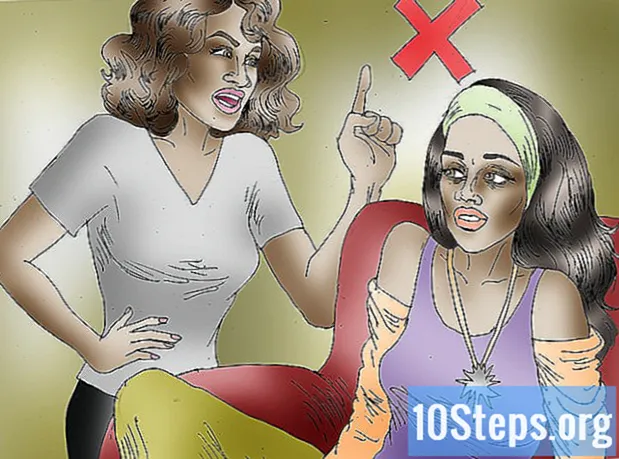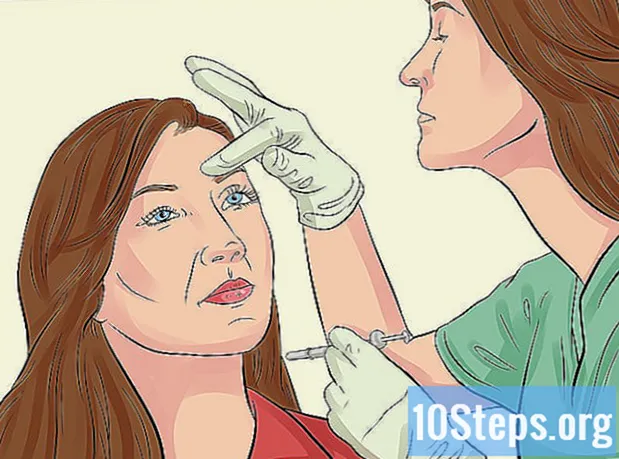Autore:
Bobbie Johnson
Data Della Creazione:
5 Aprile 2021
Data Di Aggiornamento:
16 Maggio 2024

Contenuto
Questo articolo ti insegnerà come visualizzare la cronologia di navigazione di un browser Internet su un computer e anche su piattaforme mobili.
Passi
Metodo 1 di 8: Google Chrome su un computer
Apri Google Chrome. Ha un'icona bianca con una sfera gialla, verde, rossa e blu.

Fare clic sul pulsante ⋮nell'angolo in alto a destra della finestra.
Selezionare Storico, che si trova nella parte superiore del menu a discesa. Quindi apparirà un menu.

Toccare Storiconella parte superiore del menu a comparsa. In questo modo verrai reindirizzato alla cronologia delle ricerche.
Visualizza la cronologia di navigazione. Puoi sfogliare la cronologia per visualizzare i vecchi elementi o fare clic su un collegamento per riaprire la sua pagina.
- Per pulirlo, fare clic su Dati di navigazione puliti, sul lato sinistro della pagina, seleziona l'opzione "Cronologia esplorazioni" e fai clic su Eliminare i dati.
Metodo 2 di 8: Google Chrome su un dispositivo mobile

Apri Google Chrome. Ha un'icona bianca con il design Chrome in alto.
Tocca il pulsante ⋮, situato nell'angolo in alto a destra dello schermo.
Toccare Storico, quasi metà del menu.
Visualizza la cronologia di navigazione. Quando tocchi un elemento nella cronologia, verrai reindirizzato alla sua pagina.
- Per cancellare la cronologia, tocca Dati di navigazione puliti ... nell'angolo in basso a sinistra (o nella parte superiore della pagina su Android), seleziona "Cronologia esplorazioni" e tocca Dati di navigazione puliti (o Eliminare i dati su Android) due volte.
Metodo 3 di 8: Firefox su un computer
Apri Firefox. Ha l'icona di una volpe arancione in cima a un globo blu.
fare clic ☰ nell'angolo in alto a destra della finestra di Firefox. In questo modo si aprirà un menu a discesa.
fare clic Bibliotecanel menu a tendina.
Toccare Storico nella parte superiore del menu.
fare clic Visualizza tutta la cronologia alla fine del menu "Cronologia". Quando fai clic su di esso, la cronologia di navigazione di Firefox si aprirà in una finestra separata.
Visualizza la cronologia di navigazione. Fare doppio clic su un elemento per aprirlo in Firefox.
- Puoi eliminare elementi dalla cronologia (come siti specifici e intere cartelle) facendo clic con il pulsante destro del mouse (o utilizzando due dita) e selezionando Elimina.
Metodo 4 di 8: Firefox su un dispositivo mobile
Apri Firefox. Ha l'icona di un globo blu con una volpe arancione in cima.
Tocca l'opzione ☰, nell'angolo inferiore destro dello schermo. Quindi, si aprirà un menu a comparsa.
- Su un dispositivo Android, tocca ⋮nell'angolo in alto a destra dello schermo per aprire un menu a discesa.
Toccare Storico nel menu. In questo modo si aprirà la pagina della cronologia di navigazione di Firefox.
Visualizza la cronologia di navigazione. Tocca un elemento per aprirlo in Firefox o fallo scorrere verso sinistra per rimuoverlo.
- Per cancellare l'intera cronologia, tocca ☰ o ⋮, poi impostazioni, Cancella i dati privati, Cancella i dati privati (iPhone) o Chiaro adesso (Android) e, infine, ok (iPhone) o Eliminare i dati (Android).
Metodo 5 di 8: Microsoft Edge
Apri Microsoft Edge. Ha un'icona blu scuro con la lettera "e" bianca all'interno.
Fare clic sul pulsante "Hub". Ha un'icona a forma di stella e si trova nell'angolo in alto a destra della finestra Edge (a sinistra dell'icona della matita). Quindi, verrà visualizzato un menu a comparsa.
Toccare Storico sul lato sinistro del menu a comparsa. In questo modo verrà visualizzata la cronologia di navigazione nella sezione principale della finestra pop-up.
Visualizza la cronologia di navigazione. Puoi fare clic su qualsiasi elemento per visitare la sua pagina.
- Per cancellare la cronologia, fare clic su Cancella cronologia di navigazione nell'angolo in alto a destra di quel menu, seleziona l'opzione "Cronologia esplorazioni" e fai clic su Pulire.
Metodo 6 di 8: Internet Explorer
Apri "Internet Explorer". Ha un'icona a forma di lettera "e" azzurra.
Fare clic sull'icona della stella nell'angolo in alto a destra della finestra. Quindi, verrà visualizzato un menu a comparsa.
Fare clic sulla scheda Storico situato nell'angolo in alto a destra del menu a comparsa.
Visualizza la cronologia di navigazione. Puoi fare clic su una cartella nel menu "Cronologia" per accedere alla cronologia di una data specifica, oppure fare clic con il tasto destro su una cartella (o elemento) e quindi fare clic su Elimina per rimuoverlo.
- Per cancellare la cronologia di navigazione, fare clic sull'icona a forma di ingranaggio nell'angolo in alto a destra della finestra, selezionare Opzioni Internet poi Elimina in "Cronologia esplorazioni", seleziona l'opzione "Cronologia" e fai clic su Elimina.
Metodo 7 di 8: Safari su un dispositivo mobile
Apri Safari. Ha un'icona della bussola blu su sfondo bianco.
Tocca il pulsante dell'icona del libro a sinistra dell'icona dei due quadrati sovrapposti nell'angolo in alto a destra dello schermo.
Tocca la scheda "Cronologia esplorazioni". Questa opzione ha un'icona dell'orologio e si trova nell'angolo inferiore destro dello schermo.
Visualizza la cronologia di navigazione. Quando tocchi una voce su quella schermata, verrai reindirizzato alla sua pagina.
- Per rimuovere elementi dalla cronologia di navigazione, tocca Pulire nell'angolo in basso a destra dello schermo, quindi seleziona il periodo di tempo quando richiesto.
Metodo 8 di 8: Safari su un computer
Apri Safari. Ha un'icona a forma di bussola blu e si trova sul dock del Mac.
Toccare Storico, nell'angolo in alto a sinistra dello schermo del Mac.
Toccare Visualizza la cronologia. Verrai quindi reindirizzato alla cronologia di navigazione del tuo Mac.
Visualizza la cronologia di navigazione. Quando fai clic su un elemento nella cronologia, verrai reindirizzato alla sua pagina.
- Per cancellare la cronologia di navigazione di Safari su Mac, fai clic su Safari, Storia pulita ..., seleziona un periodo di tempo e fai clic su Storia pulita.
Suggerimenti
- La cronologia di navigazione della modalità di navigazione in incognito (o InPrivate) non viene visualizzata nella ricerca della cronologia.
Avvertenze
- La cancellazione della cronologia di navigazione dai dispositivi sincronizzati (come un iPad o un Mac) non sempre rimuove la cronologia dall'altro dispositivo.